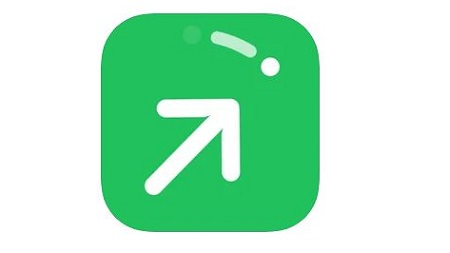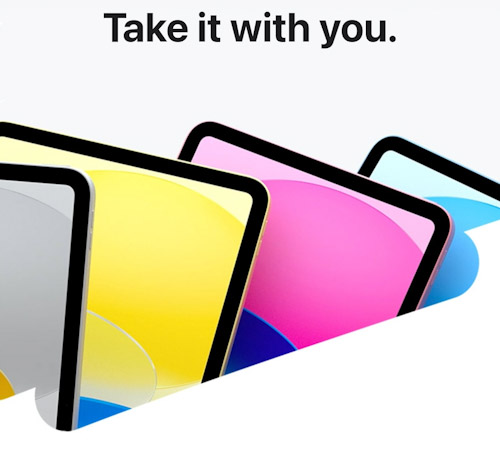إليك كيف تبدو ميزة أرشفة التطبيقات على أندرويد 15

نحن الآن نقترب شيئًا فشيئًا من نظام أندرويد التالي “Android 15” حيث يُمكن لبعض المطورين والمهندسين الإطلاع على إصدار المعاينة الأولي لنظام التشغيل التالي. وقد ألقى المهندس المعروف، مشعل رحمن، بعض الضوء على ميزة أرشفة التطبيقات وكيف ستبدو على النظام الجديد من خلال مقطع فيديو قصير على منصة X (تويتر سابقًا).
ميزة أرشفة التطبيقات كانت موجودة بالفعل منذ أكثر من عقد على نظام Nextbit Robin إذا كنت على دراية بالأمر. ولقد طرحت جوجل هذه الميزة في نظام أندرويد 13. ولكن تستمر جوجل في تحديث الميزة وتضيف لها بعض التغييرات على الإصدار التالي من نظام التشغيل.

ميزة أرشفة التطبيقات تعني تحميل بيانات التطبيق إلى السحابة وحذفها من الهاتف، ولكن تظل أيقونة التطبيق موجودة أمامك على الشاشة. فعند النقر فوق أيقونة التطبيق مرة أخرى، يتم تنزيل بيانات التطبيق مرة أخرى ثم تستطيع متابعة استخداماتك للتطبيق من النقطة التي توقفت عندها بالضبط.
يتمتع نظام أندرويد بميزة أرشفة التطبيقات التي تهدف إلى توفير مساحة على ذاكرة الهاتف، ومن الواضح أنها ميزة مفيدة للغاية لأصحاب الهواتف التي لا تحتوي على مساحة كافية من ذاكرة التخزين الداخلية.
الجانب السلبي في ميزة أرشفة التطبيقات من جوجل، أنها لا تعمل إلا من خلال متجر جوجل بلاي، وبالتالي، فهي ليست بنفس كفاءة ميزة إلغاء تحميل التطبيق على نظام iOS من شركة ابل. الجانب السلبي الآخر أنها لا تعمل مع التطبيقات التي يتم تحميلها على هيئة ملف APK من متاجر التطبيقات الخارجية.
في الوقت الحالي، تعمل جوجل على تحسين هذه الميزة قليلاً، على الرغم من أننا لا يمكننا الجزم بكيف ستبدو هذه الميزة في المستقبل نظرًا لأنه من الممكن أن تتراجع الشركة عن أي تحديثات إذا تبين أنها ليست متوافقة بشكل جيد من نظام التشغيل التالي.
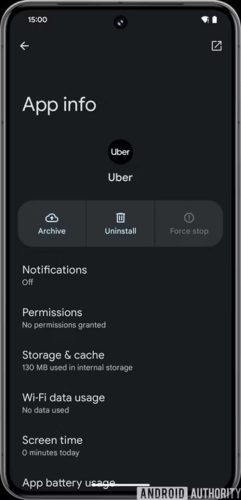
في نظام أندرويد 13 أو أندرويد 14، يتم أرشفة التطبيقات بشكل تلقائي طالما لم تقم بفتح هذا التطبيق لبعض الوقت. ولكن على أندرويد 15، ستتمكن من أرشفة التطبيقات يدويًا عن طريق النقر فوق زر “معلومات التطبيق” الذي يظهر عند النقر مطولاً فوق أيقونة التطبيق.
بعد ذلك، في شاشة معلومات التطبيق، ستجد خيار يسمح لك بأرشفة التطبيق مباشرةً وتحميل بياناته على السحابة في الحال. بعد ذلك، سيتحول لون أيقونة التطبيق إلى “اللون الرمادي” لكي تحصل على نظرة شاملة لجميع التطبيقات المؤرشفة على جهازك.
من أجل استعادة وظائف التطبيق والبدء من النقطة التي توقفت عندها مرة أخرى، قم بالنقر فوق أيقونة التطبيق أو زر “Restore Function” أو “استعادة الوظائف” من شاشة معلومات التطبيق.